Vous pouvez montrer toutes les lignes cachées des fonctions et des composants sélectionnés dans les documents de mise en plan. Vous pouvez masquer ou afficher les arêtes dans les vues de mise en plan de haute qualité (pas de qualité ébauche).
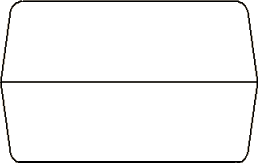
|
Vue avec Lignes cachées supprimées
 . . |
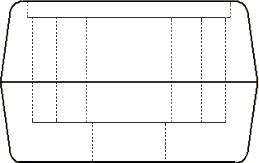
|
| Les arêtes cachées sont visibles. |
Vous pouvez accéder à cette fonction à partir du menu contextuel ou de la boîte de dialogue Propriétés de la vue de la mise en plan.